
Neste artigo eu vou mostrar como criar uma aplicação ASP .NET Core 2 para Desktop usando os recursos do Electron.NET.

 |
Neste artigo eu vou mostrar como criar uma aplicação ASP .NET Core 2 para Desktop usando os recursos do Electron.NET. |
 |
Aplicação ASP .NET Core 2 para
desktop ???? ![]()
Como assim !!!!
![]()
Isso mesmo vamos criar uma aplicação ASP .NET Core 2 para desktop usando o Electron.NET.
Mas quem é esse tal de Electron.NET ?
Esse tal de Electron.NET se baseia no Electron que permite você criar aplicações desktop multiplataforma usando JavaScript, Html e CSS.
Veja o que diz o site do Electron:
"Se você pode construir um website, você pode construir um aplicativo desktop. Electron é um framework para criação de aplicações nativas utilizando tecnologias web como JavaScript, HTML, e CSS. Ele cuida das partes mais difíceis para que você possa se concentrar somente com o principal da aplicação."
Veja detalhes no site : https://electronjs.org/
Assim a Electron.NET é uma biblioteca multiplataforma (Windows, Linux e Mac) para criar aplicativos de desktop usando JavaScript, HTML e CSS. Ela fornece um invólucro em torno do Electron com um aplicativo ASP .NET Core MVC.
Nesse primeiro contato vamos criar uma aplicação ASP .NET Core MVC 2 para desktop que vai acessar o sistema local de arquivos e vai exibir e permitir executar arquivos mp3 e mp4.
'Bora' pra prática...
Artigo adaptado e traduzido do original: Electron.NET – Create a minimal MusicPlayer App with ASP.NET Core 2 for the Desktop
Criando uma aplicação ASP .NET Core MVC no VS 2017
Primeiro vamos criar uma aplicação ASP .NET Core usando o template Empty com o nome de Electron_Demo;
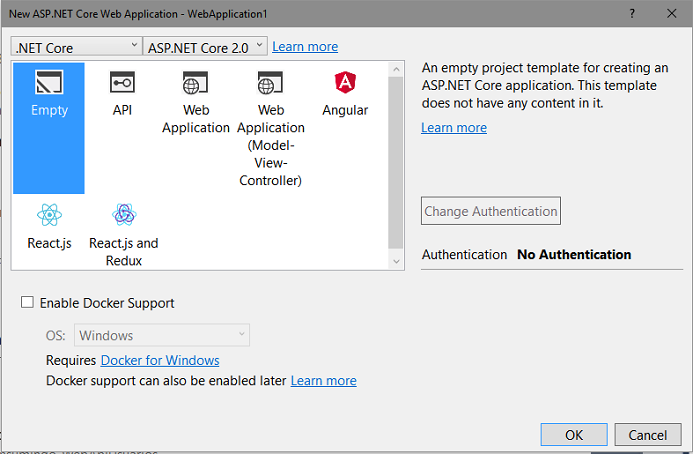
A seguir vamos incluir o middleware mvc no método
ConfigureServices :
public void ConfigureServices(IServiceCollection services)
{
services.AddMvc();
}
|
E configurar a rota no método Configure:
public void Configure(IApplicationBuilder app, IHostingEnvironment env)
{
if (env.IsDevelopment())
{
app.UseDeveloperExceptionPage();
}
app.UseMvc(routes =>
{
routes.MapRoute(
name: "default",
template: "{controller=Home}/{action=Index}/{id?}");
});
}
|
Criando o controlador e a view Index
Vamos criar uma pasta chamada Controllers no projeto e nesta pasta incluir um controlador chamado HomeController.
Após criar a pasta via menu Project -> New Folder , clique com o botão direito sobre a pasta Controllers e a seguir clique em Add-> Controller;
Selecione o template MVC Controller - Empty e clique em Add;
Informe o nome HomeController e clique em Add;
Informe o código abaixo :
using System; using System.Collections.Generic; using System.IO; using System.Linq; using System.Threading.Tasks; using ElectronNET.API; using ElectronNET.API.Entities; using Microsoft.AspNetCore.Mvc; namespace Electron_Demo.Controllers
{
public class HomeController : Controller
{
public IActionResult Index()
{
return View();
}
}
}
|
Clique com o botão direito sobre o método Action Index e a seguir clique em Add View;
Aceite os valores padrão da janela Add MVc View abaixo e clique em Add;
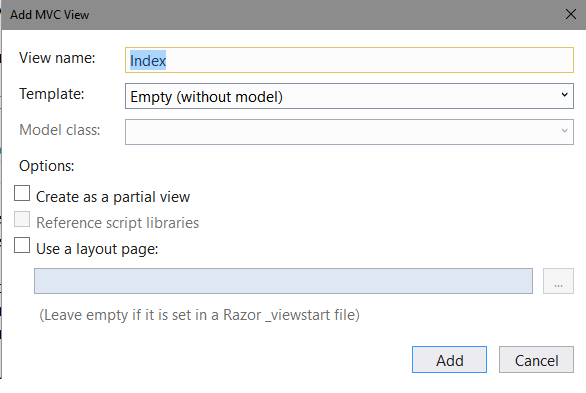 |
Será criada a view Index.cshtml na pasta Views/Home no projeto.
Instalando o pacote Electron.NET
Abra a janela do gerenciador de pacotes Nuget via menu Tools-> Nuget Package Manager e clique em Package Manager Console;
A seguir digite o comando para instalar o pacote Electron.NET : Install-Package ElectronNET.API
Com o pacote instalado altere o código do arquivo Program.cs conforme abaixo:
using ElectronNET.API;
using Microsoft.AspNetCore;
using Microsoft.AspNetCore.Hosting;
namespace Electron_Demo
{
public class Program
{
public static void Main(string[] args)
{
BuildWebHost(args).Run();
}
public static IWebHost BuildWebHost(string[] args)
{
return WebHost.CreateDefaultBuilder(args)
.UseElectron(args)
.UseStartup<Startup>()
.Build();
}
}
}
|
Pronto !
Agora podemos usar o Electron.NET em nosso projeto.
Para isso vamos incluir um código de inicialização no arquivo Startup para uma janela principal surja, além disso, queremos que a opção de segurança seja desativada. Isso nos permitirá acessar a lista de músicas.
Inclua o código destacado em azul conforme mostrado a seguir no arquivo Startup:
using ElectronNET.API;
using ElectronNET.API.Entities;
using Microsoft.AspNetCore.Builder;
using Microsoft.AspNetCore.Hosting;
using Microsoft.Extensions.DependencyInjection;
namespace Electron_Demo
{
public class Startup
{
public void ConfigureServices(IServiceCollection services)
{
services.AddMvc();
}
public void Configure(IApplicationBuilder app, IHostingEnvironment env)
{
if (env.IsDevelopment())
{
app.UseDeveloperExceptionPage();
}
app.UseMvc(routes =>
{
routes.MapRoute(
name: "default",
template: "{controller=Home}/{action=Index}/{id?}");
});
Bootstrap();
}
public async void Bootstrap()
{
var options = new BrowserWindowOptions
{
WebPreferences = new WebPreferences
{
WebSecurity = false
}
};
await Electron.WindowManager.CreateWindowAsync(options);
}
}
}
|
Agora vamos criar a aplicação para acessar as músicas do sistema de arquivos.
Criando a aplicação ASP .NET Core
Vamos alterar o código do método Index do controlador HomeController conforme abaixo:
using ElectronNET.API;
using ElectronNET.API.Entities;
using Microsoft.AspNetCore.Mvc;
using System.Collections.Generic;
using System.IO;
using System.Threading.Tasks;
namespace Electron_Demo.Controllers
{
public class HomeController : Controller
{
public async Task<IActionResult> Index()
{
string caminhoMusica = await Electron.App.GetPathAsync(PathName.music);
string[] arquivos_Mp3 = Directory.GetFiles(caminhoMusica, "*.mp3", SearchOption.TopDirectoryOnly);
string[] arquivos_Mp4 = Directory.GetFiles(caminhoMusica, "*.mp4", SearchOption.TopDirectoryOnly);
List<string> arquivosMusicas = new List<string>();
arquivosMusicas.AddRange(arquivos_Mp3);
arquivosMusicas.AddRange(arquivos_Mp4);
return View(arquivosMusicas);
}
}
}
|
Neste código estamos acessando o sistema de arquivos e obtendo uma lista de músicas mp3 e mp4 e retornando para a View Index.
Agora vamos alterar o código da View Index para receber a lista de arquivos e exibí-los com um botão para tocar a música.
Abra o arquivo Index.cshtml e altere o seu código como abaixo:
@model List<string>
<html>
<head>
<meta name="viewport" content="width=device-width" />
<title>Meu Tocador de Músicas Electron</title>
<meta charset="utf-8" />
</head>
<body>
<h3>Minhas Músicas</h3>
<ul>
@foreach (string arquivoMusica in Model)
{
<li>
@System.IO.Path.GetFileNameWithoutExtension(arquivoMusica )
<button onclick="playMusic('@arquivoMusica.Replace(@"\", "/")')">Tocar</button>
</li>
}
</ul>
<script>
function playMusic(arquivoMusica) {
let audio = new Audio(`file:///${arquivoMusica}`);
audio.play();
}
</script>
</body>
</html>
|
No código da View percorremos a lista de arquivos recebidos e exibímos uma relação de músicas com um botão para tocar a música usando a classe audio do HTML5.
Para poder executar o projeto usando o Electron.NET precisamos usar o Electron.NET CLI e para isso temos que editar o arquivo de projeto Electron_Demo.csproj e incluir uma referência a ElectronNET.CLI no projeto:
Para isso oclique com o botão direito do mouse sobre o projeto e a seguir clique em Edit Electron_Demo.csproj e inclua o código destacado abaixo:
 |
Agora é só alegria...

Na primeira vez que vamos executar o projeto temos que abrir uma janela de comandos na pasta do projeto e digitar:
dotnet electronize init
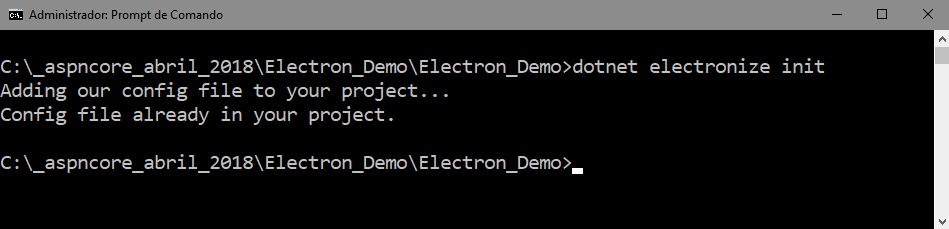
Para executar a aplicação ASP .NEt Core MVC 2 como uma aplicação desktop digite o comando :
dotnet electronize start
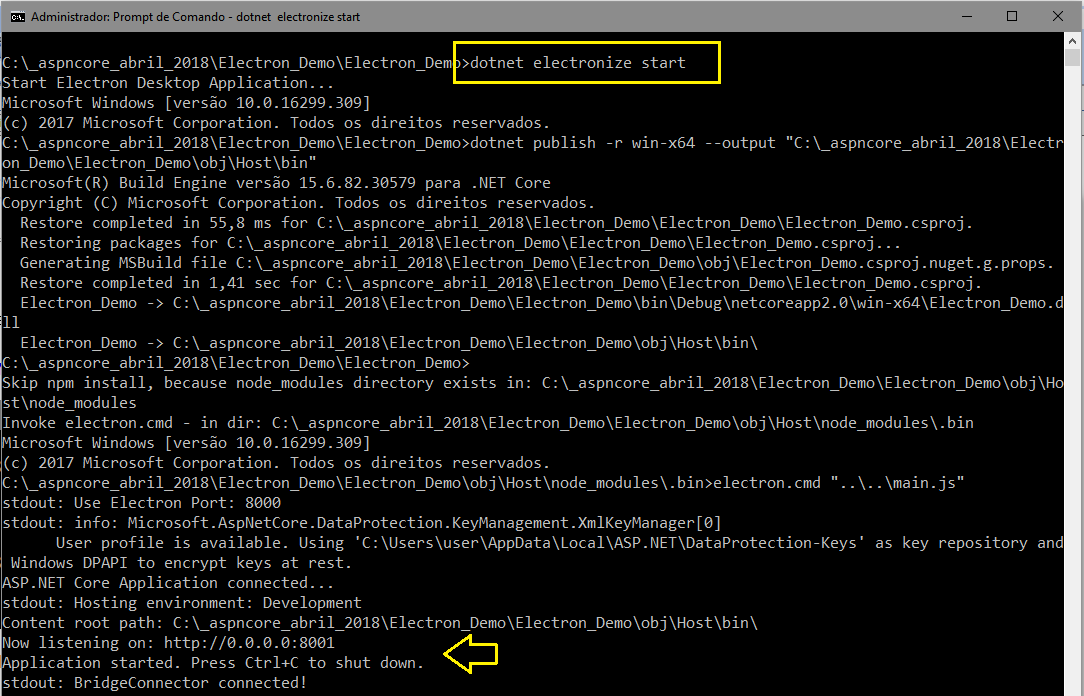
A seguir você verá a
aplicação exibindo a relação de arquivos mp3 e mp4 e o
botão Tocar:
 |
Você acabou de criar sua primeira ASP .NET Core MVC 2 como uma aplicação desktop usando o Electron.NET
Parabéns...
Pegue o projeto aqui :
![]() Electron_Demo.zip
(sem as referências...)
Electron_Demo.zip
(sem as referências...)
Até o próximo artigo...
"E disse-lhes:
Ide por todo omundo, pregai o evangelho a toda criatura.
Quem crer e for batizado será salvo; mas quem não crer
será condenado."
Marcos 16:15,16
|
Veja os
Destaques e novidades do SUPER DVD Visual Basic
(sempre atualizado) : clique e confira !
Quer migrar para o VB .NET ?
Quer aprender C# ??
Quer aprender os conceitos da Programação Orientada a objetos ? Quer aprender o gerar relatórios com o ReportViewer no VS 2013 ? |
Gostou ? ![]() Compartilhe no Facebook
Compartilhe no Facebook
![]() Compartilhe no Twitter
Compartilhe no Twitter
Referências:
Super DVD Vídeo Aulas - Vídeo Aula sobre VB .NET, ASP .NET e C#
ASP .NET Core - Criando uma aplicação com Angular 2 - Macoratti.net
ASP .NET Core - Criando uma aplicação Web no ... - Macoratti.net
ASP .NET Core - Iniciando com ASP .NET Core MVC e ... - Macoratti